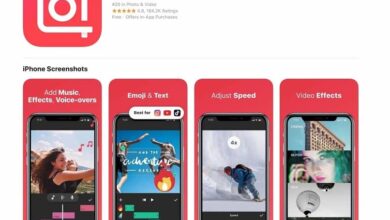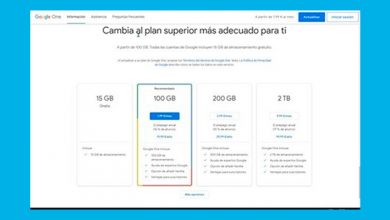Comment activer et mettre à jour la nouvelle version de Gmail? Guide étape par étape
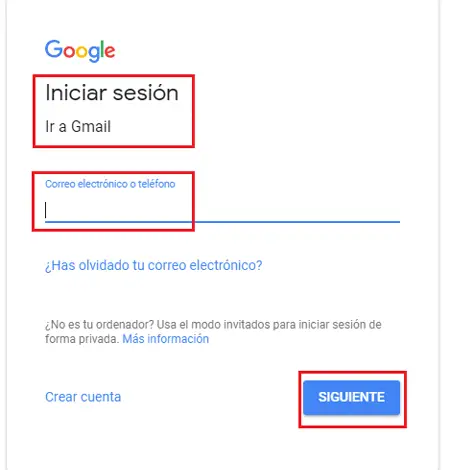
Gmail est la plateforme de messagerie de Google . Un système disponible au format Web ou sous la forme d’une application pour téléphones et tablettes permettant de gérer les e-mails, recevoir, envoyer et organiser tout ce qui concerne les e-mails. Sa nouvelle version est arrivée, pleine de changements et de nouveautés conçues pour la rendre plus facile à utiliser et offrir plus de confort.
La dernière mise à jour de Gmail sert à améliorer à la fois la conception et les fonctions de cette plate-forme , en ajoutant plus d’outils qui rationalisent les processus. À son tour, cela facilite grandement le travail avec les e-mails. Les utilisateurs se tournent vers ce système Google pour son utilisation intuitive et pour la compatibilité avec les e-mails de différentes plates-formes, permettant l’utilisation d’ Outlook, Yahoo! etc.
Vous ne savez pas ou vous ne pouvez pas mettre à jour ou activer la nouvelle interface de messagerie Gmail dans sa nouvelle version? Si tel est votre cas, ce guide étape par étape explique tout ce que vous devez savoir pour renouveler. Nous vous donnons les directives pour appliquer la mise à jour sur les PC et les smartphones et, en plus, nous détaillons toutes les nouvelles qu’elle intègre et les avantages qu’elle apporte avec chacun d’eux.
Procédure de mise à jour et d’activation de la nouvelle version de la messagerie Gmail
Les étapes de mise à jour et d’activation de la nouvelle version de Google Gmail dépendent de l’appareil utilisé. Dans cette section, nous allons procéder en expliquant ce que vous devez faire à la fois sur un PC et si vous utilisez un smartphone Android ou iOS.
Sur PC ou ordinateur
Si vous accédez sur PC, pour avoir les nouvelles informations d’identification et changer la vue vers la nouvelle version de Gmail, il vous suffit d’accéder à son site Web et de vous connecter comme d’habitude. Si la version renouvelée n’apparaît pas, il peut y avoir une sorte d’incident. Suivez ensuite ces étapes:
- Entrez votre navigateur Web habituel et accédez au site Web Gmail en saisissant l’URL suivante: https://mail.google.com/mail/
- Maintenant, entrez l’ adresse e-mail ou le numéro de téléphone associé au compte avec lequel vous souhaitez vous connecter. Cliquez sur » Suivant «.
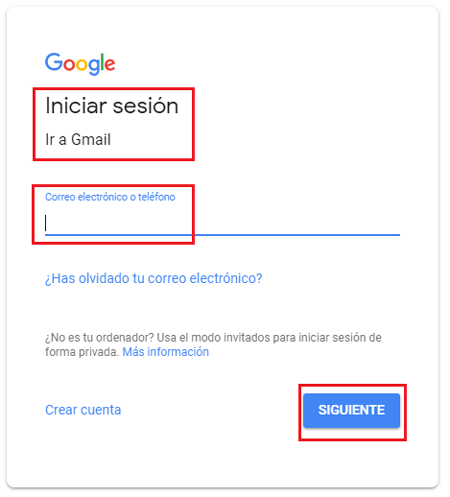
- De même, saisissez maintenant le mot de passe, en vous rappelant de respecter les majuscules. Cliquez à nouveau sur » Suivant «.
- Si vous avez activé la connexion en 2 étapes , vous devrez maintenant prendre le smartphone lié pour cela. Faites-le et cliquez sur la notification qui apparaît pour accepter la connexion.
- Dans Gmail, allez en haut à droite et cliquez sur l’icône en forme d’engrenage .
- Regardez entre les options qui apparaissent dans la liste déroulante et cliquez sur celle intitulée «Essayer le nouveau Gmail» ou «Activer le nouveau Gmail» . S’il n’apparaît pas, vous disposez de la dernière version disponible.
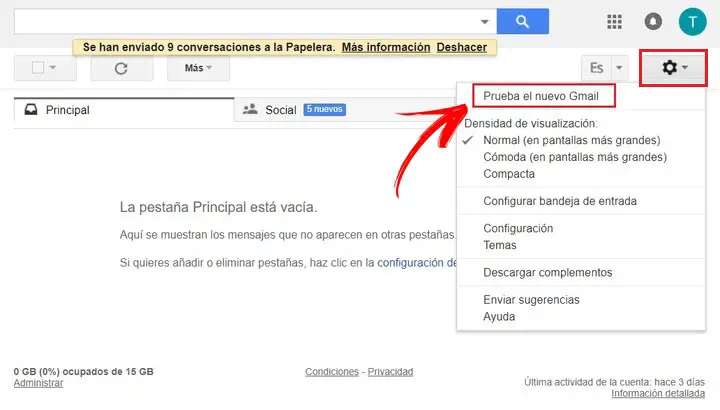
Sur les appareils mobiles Android et iOS
Sur les appareils Android et iOS, certains points particuliers doivent être pris en compte. Les terminaux IOS, comme l’ iPhone, ne sont pas compatibles avec l’application Gmail , il n’est donc pas possible de mettre à jour, il n’est accessible qu’à partir du navigateur ou en synchronisant les comptes.
D’autre part, sur Android, l’application est utilisée, et nous expliquons ici ce qu’il faut faire pour la mettre à jour:
- Ouvrez Google Play Store , la boutique d’applications, en cliquant sur l’icône sur le téléphone.
- Maintenant, cliquez sur les trois lignes horizontales dans la barre de recherche pour ouvrir le menu des options.
- Dans le menu déroulant, appuyez sur l’option «Mes applications et jeux».
«MISE À JOUR
Voulez-vous avoir la nouvelle version de Gmail et ne savez pas comment le faire?
ENTREZ ICI
et découvrez comment le faire étape par étape avec ce TUTORIEL T FACILE et RAPIDE»
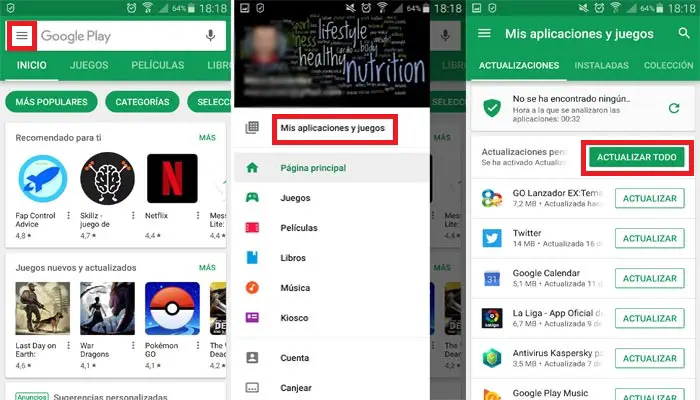
- Faites défiler tout ce qu’il y a jusqu’à ce que vous trouviez «Gmail» . Si une nouvelle version est disponible, un bouton apparaîtra à côté du nom avec le texte « Mettre à jour ». Clique dessus.
- Attendez la fin de la procédure et, lorsqu’elle est terminée, ouvrez l’application . Vous disposez déjà de la dernière version.
Si vous avez dû suivre ces étapes sur votre téléphone, c’est que vous n’avez pas activé les mises à jour automatiques . Pour éviter d’avoir à le répéter pour de futures occasions, procédez comme suit:
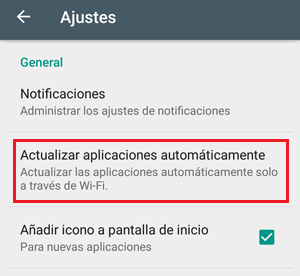
- Revenez dans le «Play Store».
- Allez dans le même menu d’options en cliquant sur l’icône à trois lignes.
- Maintenant, faites défiler jusqu’à «Paramètres» et appuyez dessus pour entrer.
- Accédez à la section «Mettre à jour automatiquement les applications» dans la liste qui apparaît maintenant.
- Sur l’écran qui est maintenant apparu, choisissez «Sur n’importe quel réseau» ou «Wi-Fi uniquement».
- Avec cela, les mises à jour automatiques sont déjà activées et Gmail se renouvellera .
Quelles nouveautés et avantages la nouvelle mise à jour de Gmail nous offre-t-elle?
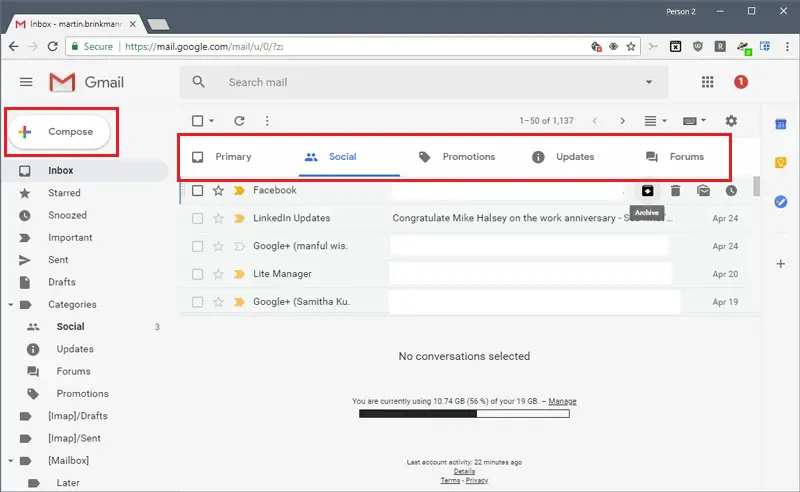
La plateforme de messagerie a été repensée, offrant un design très différent de l’original. Des éléments courbes et beaucoup plus clairs prédominent dans la nouvelle interface , mais quelles nouvelles et quels avantages la nouvelle mise à jour nous offre-t-elle? , Quels sont les changements exacts apportés à cet examen?
L’objectif de ce changement est que plus de choses peuvent être faites à partir de la boîte de réception, sans avoir à entrer dans d’autres menus. En conséquence, la convivialité a été améliorée et davantage de fonctions supplémentaires ont été implémentées. Nous vous expliquerons tout cela ci-dessous:
- Redistribution de la barre latérale: en plus d’avoir la barre traditionnelle à gauche, une nouvelle apparaît à droite. Dans le premier, il y a les différents bacs de courrier, le chat Google Hangouts et l’habituel. Dans le second, il y a Google Keep, Google Agenda et la section Google Tasks ; plus la possibilité d’ajouter plus de plugins. Vous pouvez intégrer des outils ici.
- Organisation des e-mails: lorsque vous déplacez la souris sur un e-mail dans la boîte de réception ou d’envoi, plusieurs icônes apparaissent qui servent à exécuter différentes fonctions. Ce sont tous ceux qui sont directement accessibles, sans avoir à entrer dans d’autres sous-menus ou à marquer:
- «Fichier»
- «Retirer»
- «Marquer comme non lu»
- «Remettre à plus tard»
- Présentation: lorsque vous accédez pour la première fois à la nouvelle mise en page Gmail, vous avez la possibilité de choisir entre une vue compacte, par défaut et pratique. Ils diffèrent tous par la quantité d’informations qu’ils reflètent sur l’écran, présentant à la fois des avantages et des inconvénients selon le type d’utilisateur. Le premier ne laisse que des informations telles que l’expéditeur ou le destinataire, le sujet et l’heure; Entassez tout dans le plateau pour en montrer le plus. Le second , montre également les pièces jointes et permet d’y accéder sans ouvrir le courrier, laissant plus d’espace. Le troisième ressemble au compact, mais il n’affiche pas autant d’e-mails en même temps.
- E- mails secrets et expirés: parmi les nouvelles options disponibles lors de l’envoi d’e-mails, vous avez la possibilité de les marquer comme confidentiels. Si vous faites cela, seul le destinataire pourra l’ouvrir et ne pourra pas le transmettre, ce qui l’empêchera de se propager plus qu’il ne le devrait. D’autre part, l’expiration rend un e-mail illisible lorsqu’il dépasse une certaine date, même s’il est toujours dans la boîte de réception ou dans la boîte d’envoi.
- Réponses automatiques et intelligentes: tirant parti de l’IA, Gmail fournit désormais une série de réponses automatisées en fonction du type de courrier reçu. Lorsque vous l’ouvrez, plusieurs options de réponse sont affichées ci-dessous, permettant de choisir la plus appropriée en cliquant dessus, envoyant une réponse immédiate sans avoir à écrire quoi que ce soit.
- Reportez les e-mails: si vous avez plusieurs e-mails auxquels vous ne pouvez pas faire attention pour le moment et que vous ne voulez pas qu’ils soient enterrés par d’autres qui pourraient arriver, il vous suffit de cliquer ou de taper sur l’icône en forme d’horloge qui apparaît à côté de côté. De cette façon, vous pouvez replanifier l’heure et la date auxquelles vous souhaitez qu’ils réapparaissent afin que, cette fois, vous puissiez les lire attentivement. Cet outil permet de ne négliger aucun courrier.
- Intégration complète avec les plugins Google: via la barre des tâches, comme nous l’avons déjà indiqué, il existe un certain nombre de plugins disponibles et extensibles. Grâce à cela, vous pouvez améliorer le contrôle et l’organisation de vos e-mails, en tirant parti d’outils tels que Trello ou Dropbox, en plus de Calendar ou Keep . De cette façon, vous pouvez éviter de prendre des rendez-vous à des dates chargées, par exemple.
Avec toutes ces nouvelles fonctionnalités, Gmail offre bien d’autres avantages avec sa nouvelle version . Une conception mieux adaptée, un bon ensemble d’outils et une interface réorientée pour un accès facile et des tâches directes. Le principal avantage , qui se démarque des autres, est le gain de temps que tout cela apporte une fois maîtrisé. La gestion des tâches et des e-mails est beaucoup plus rapide avec la nouvelle messagerie Google .
Si vous avez des questions, laissez-les dans les commentaires, nous vous répondrons dans les plus brefs délais, et cela sera également d’une grande aide pour plus de membres de la communauté. Je vous remercie!